硬盘格式化数据恢复
更新日期:2022年02月17日
硬盘格式化数据恢复可以借助软件。下面以云骑士数据恢复软件、金山数据恢复大师、互盾数据恢复软件为例进行操作。
方法一、云骑士数据恢复软件
1、打开软件操作界面,选择自己需要的功能,这里选择场景模式下的误格式化。
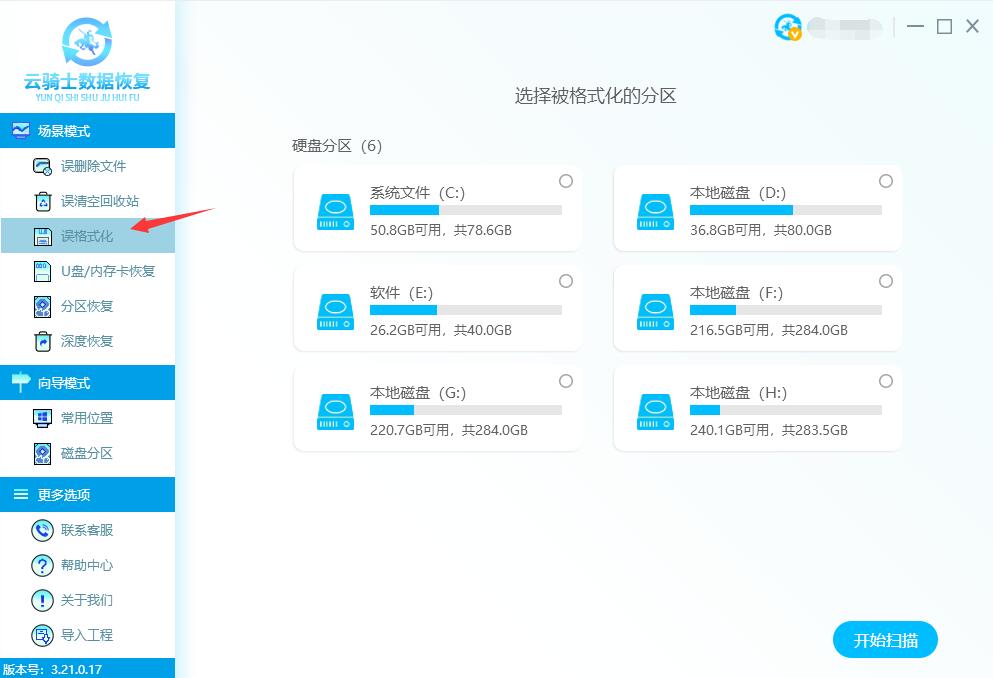
2、然后选择原数据存储位置,选择需要恢复的硬盘后点击开始扫描。
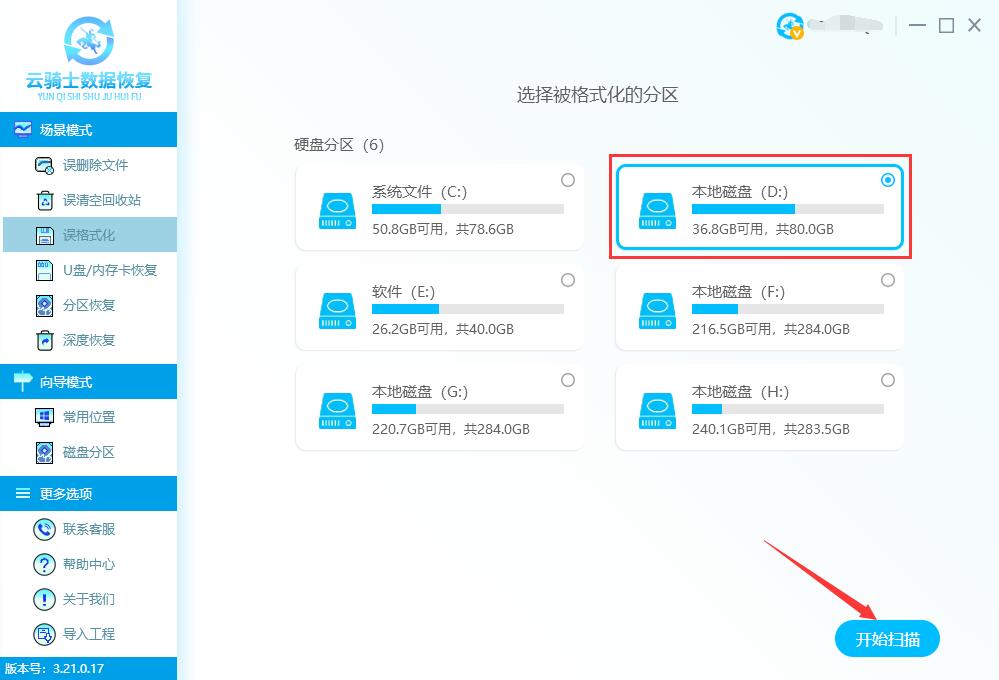
3、等硬盘数据扫描完成,可以通过文件类型、路径、搜索文件名字等方式,找到需要的文件并进行勾选,点击下面的立即恢复。
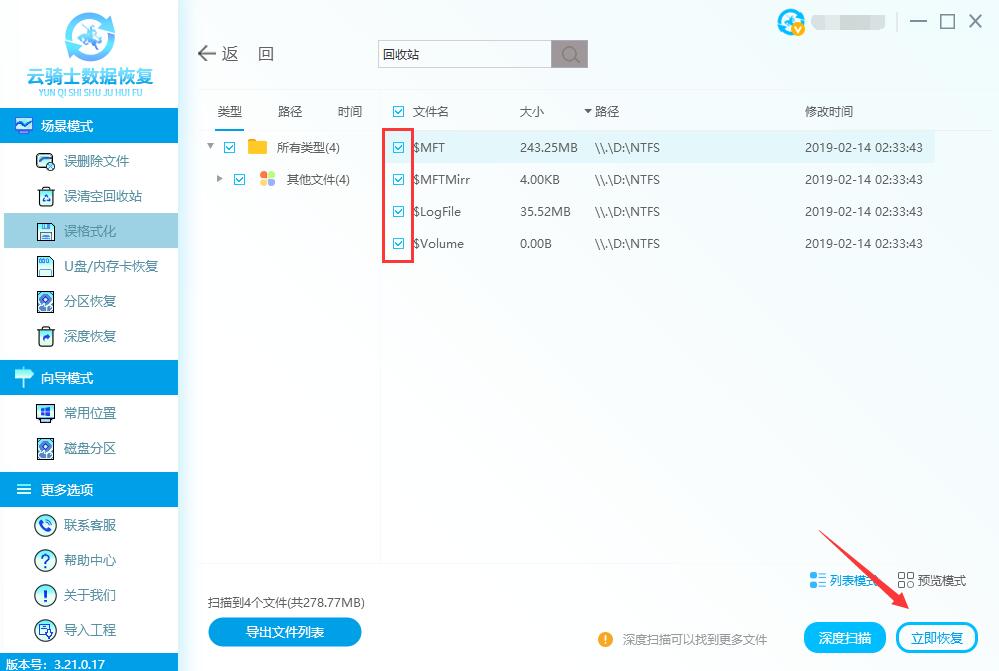
4、将数据另存在其他盘中,数据恢复完成,点击查看即可查看恢复好的文件。
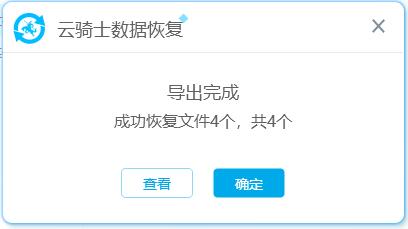
方法二、借助金山数据恢复大师
1、打开软件操作界面,然后在其界面打开误格式化硬盘功能。

2、在误格式化硬盘界面选择被格式化的硬盘,选中后点击下一步。
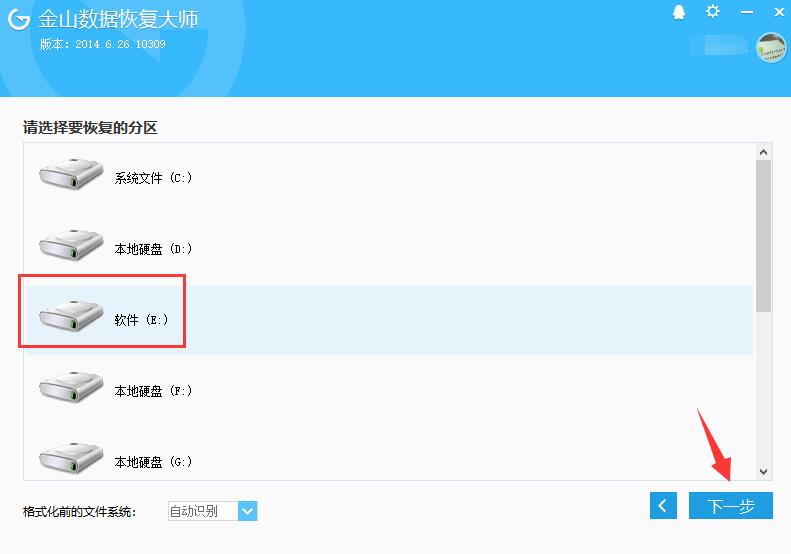
3、接着就会开始扫描这个硬盘中被删除的文件了,扫描的时间可能会比较长,需耐心等待。
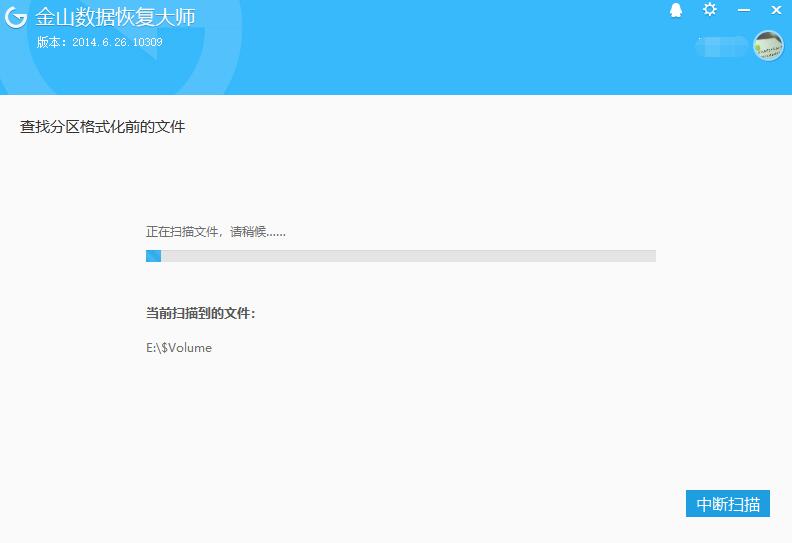
4、等扫描完毕后就可以看到被删除的所有文件了,勾选上想要恢复的文件点击下一步。
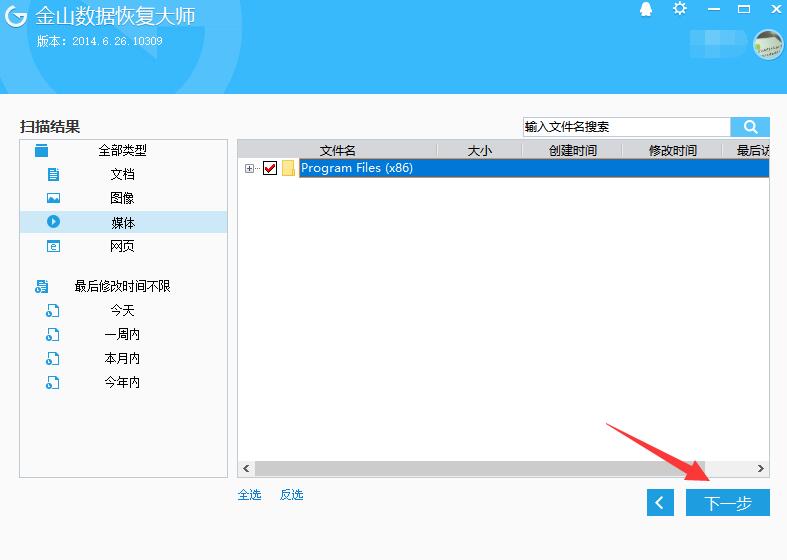
5、之后再设置一下恢复文件的保存位置就可以了。
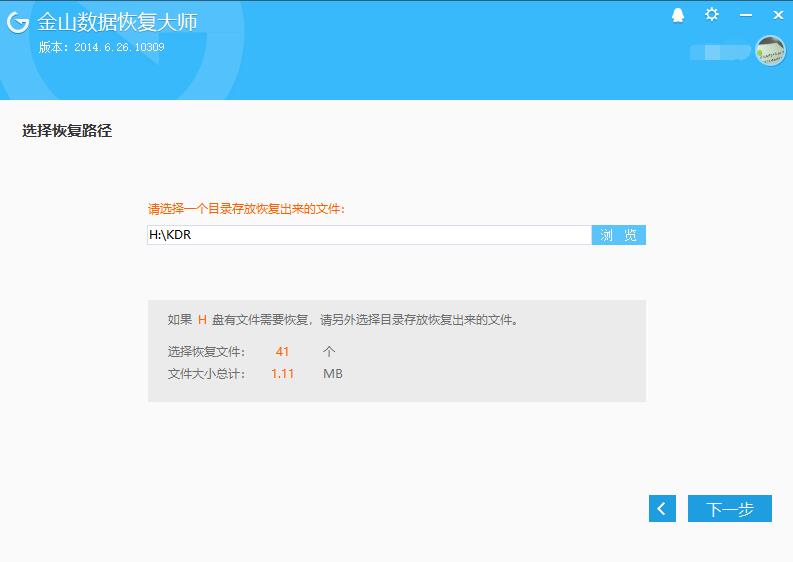
方法三、借助互盾数据恢复软件
1、打开软件操作界面,根据实际情况选择扫描模式,这里选择分区恢复。
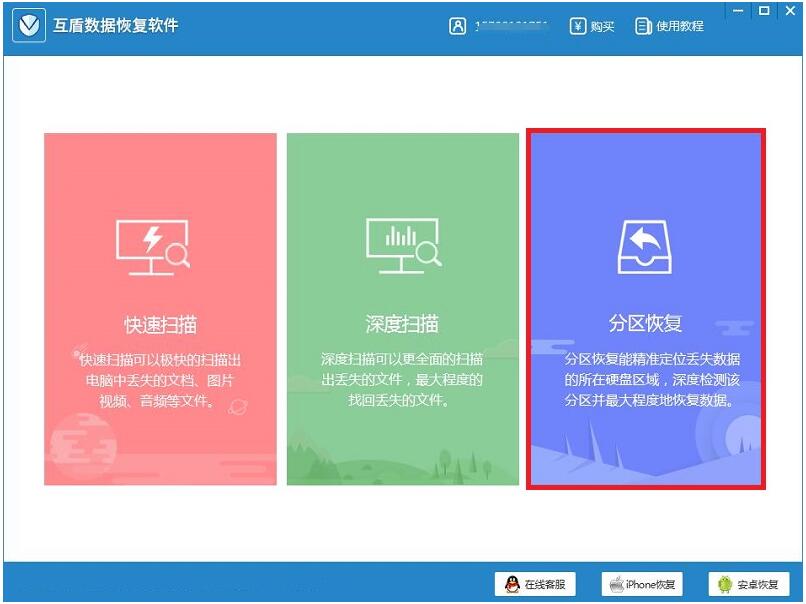
2、之后界面就显示有读取到的电脑分区信息,勾选需要恢复的硬盘,点击开始扫描。
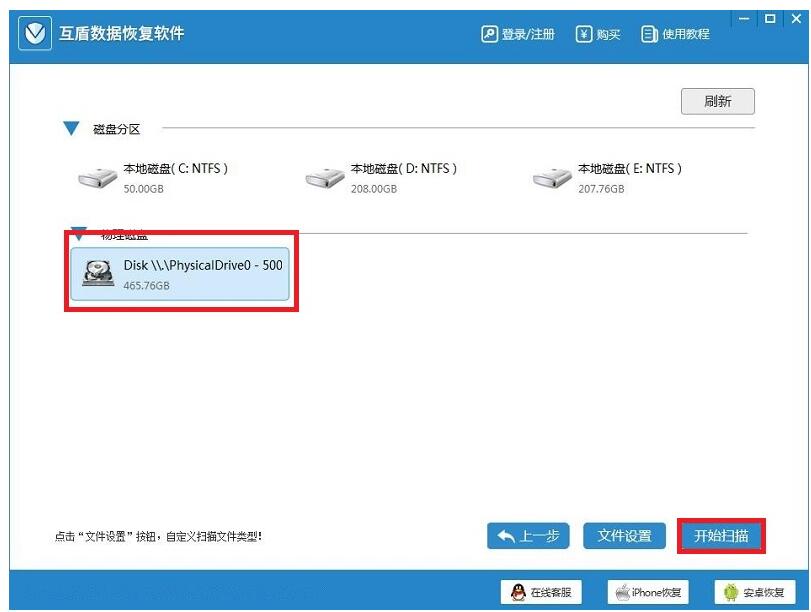
3、扫描结束后,在界面左侧找到误删文件对应的格式点击,右侧就显示有具体的文件信息,在其中找到需要的文件勾选上,点击下一步按钮。
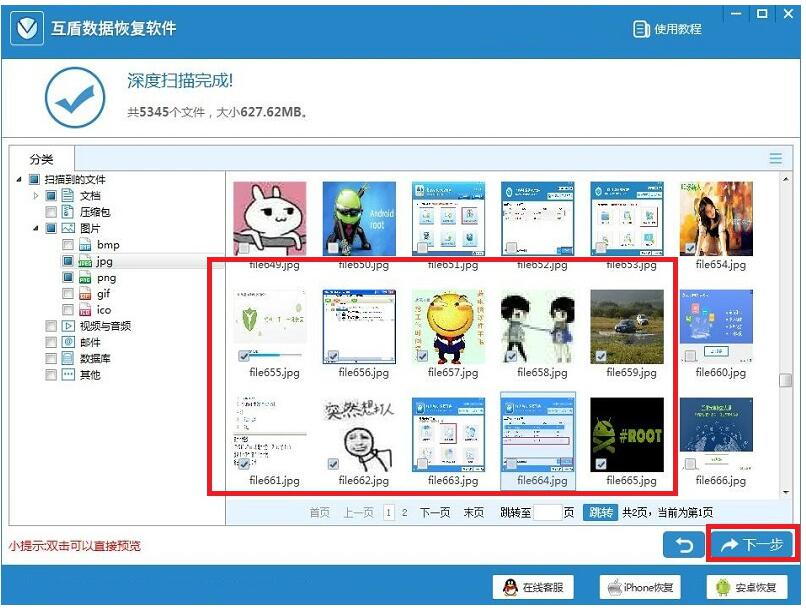
4、点击浏览按钮选择恢复文件的存储位置之后,点击恢复按钮,恢复结束后弹出提示框,点击确定按钮就能查看到恢复后的文件了。
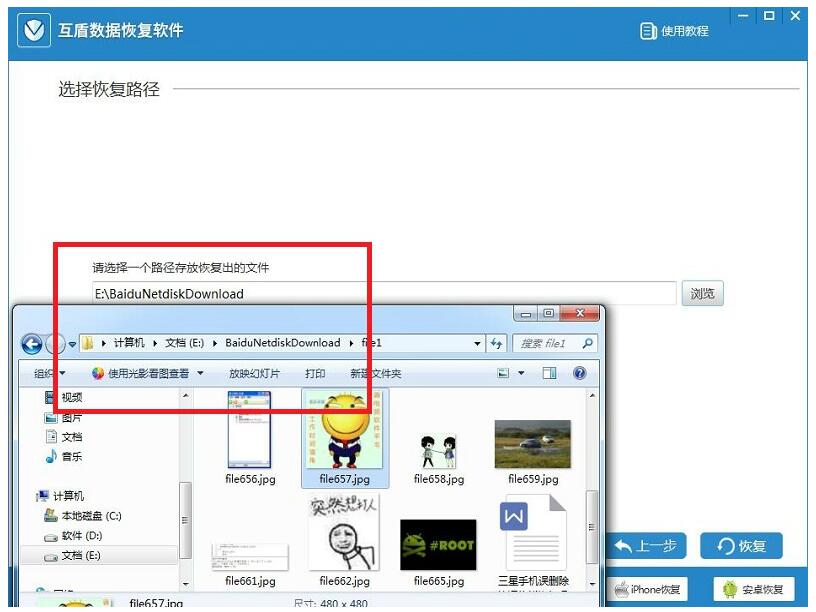
责任编辑:云骑士数据恢复官网



